Do utworzenia rozruchowego dysku USB można użyć następujących metod.
- Użyj wiersza polecenia
- Użyj oprogramowania PowerISO
Użyj wiersza polecenia
Wiersz poleceń to najpotężniejsze narzędzie dostarczane przez system Windows, w którym można wykonać wiele operacji.Kliknij Windows + X i wybierz Wiersz polecenia z listy lub kliknij ikonę Windows i wpisz cmd w pasku wyszukiwania i kliknij dwukrotnie aplikację Wiersz polecenia.Inną alternatywą jest rozpoczęcie od Uruchom, kliknij Windows + R, a następnie wpisz cmd i kliknij Enter.
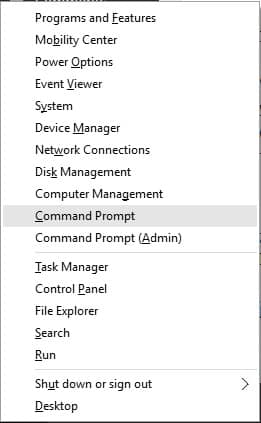
Po uruchomieniu wiersza polecenia wykonaj poniższe czynności.
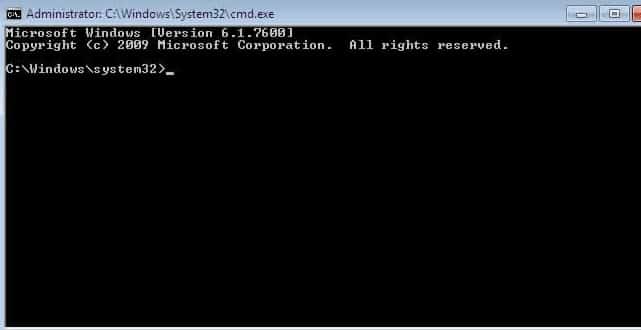
- rodzajDiskpartI uderzyłPrzycisk ENTER.
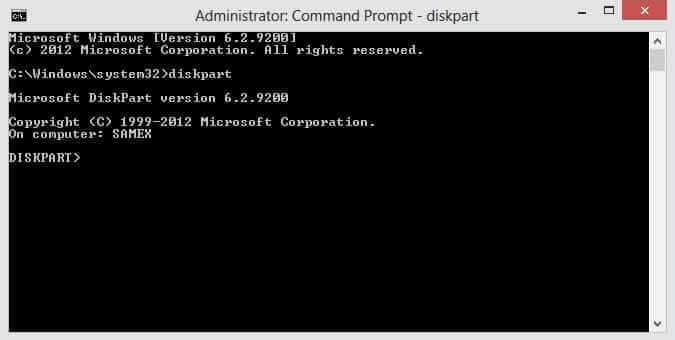
- rodzajlistadyskI uderzyłWchodzić.Spowoduje to wyświetlenie listy wszystkich dostępnych partycji dyskowych.
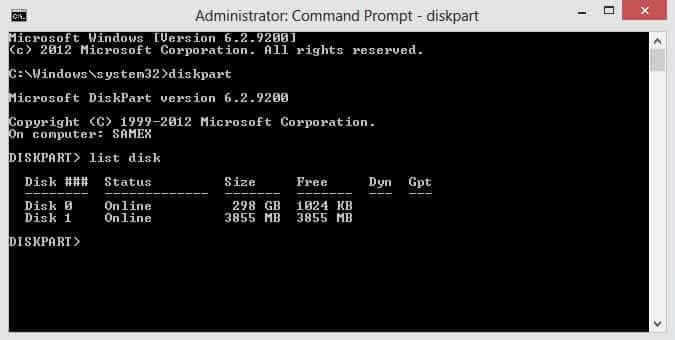
- Teraz wybierz numer i typ dysku wybierz dysk 1I kliknijENTER.
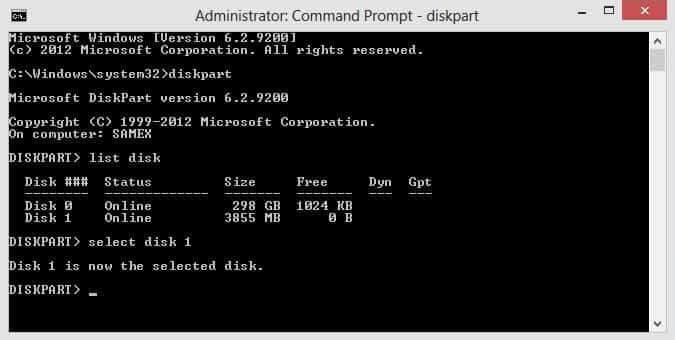
- RodzajCZYSZCZENIE I kliknijENTER.Spowoduje to sformatowanie danych na wybranej partycji dysku.
- RodzajUTWÓRZ PAMIĘĆ PARTYCJII kliknijWCHODZIĆ.
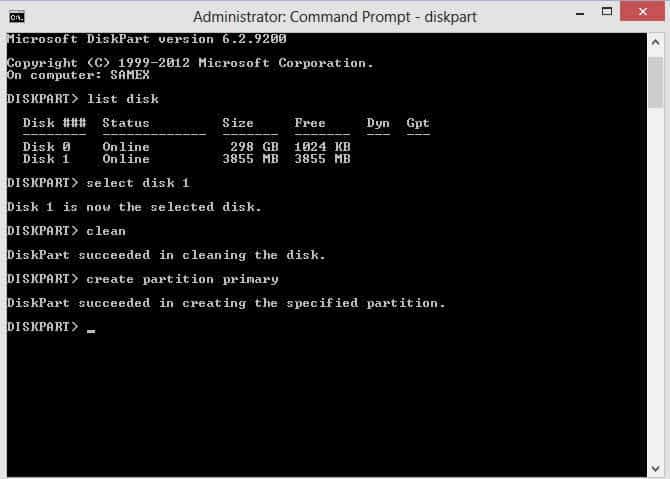
- WchodzićSelect partition 1 I kliknijENTER.
- rodzajFormat fs = NTFS szybkiI kliknijZwrot karetki.
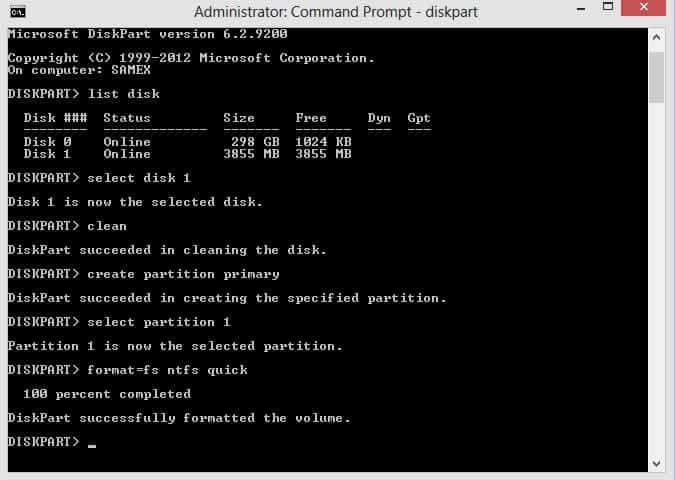
- RodzajZajęcia , Następnie kliknijZwrot karetki.
- RodzajWyjście I kliknijENTER.
Otwórz Eksploratora Windows i skopiuj wszystkie pliki ustawień systemu operacyjnego, klikając Windows + A i wklej wszystkie pliki do folderu głównego dysku USB.
TerazPonowne uruchomienie Po uruchomieniu komputera (zanim zacznie się ładować system Windows), przejdź do ekranu konfiguracji BIOS, klikając klawisz menu rozruchowego, taki jak F1, F2, Usuń lub Escape (może się to różnić w zależności od producenta sprzętu komputera).Teraz przezZ ekranu BIOSwybieraćNapęd CD/DVD,dysk twardyIPendrive,WolaTwój dysk USB jest uaktualniany jako podstawowe urządzenie rozruchowe.Wyjdź, zapisz wszystkie zmiany i kontynuuj instalację systemu operacyjnego.
Użyj oprogramowania PowerISO
Istnieje wiele programów w Internecie, które można wykorzystać do tworzenia rozruchowych dysków USB.Dostarczymy Ci instrukcje dotyczące oprogramowania, które naszym zdaniem działa dobrze.
-
- Uruchom PowerISO, jeśli nie ma oprogramowania, pobierz z oficjalnej strony internetowejPobierz kliknij tutaj, aby pobrać.
- Włóż dysk USB, z którego chcesz uruchomić komputer.
- Wybierz menuNarzędzia> Utwórz rozruchowy dysk USB.
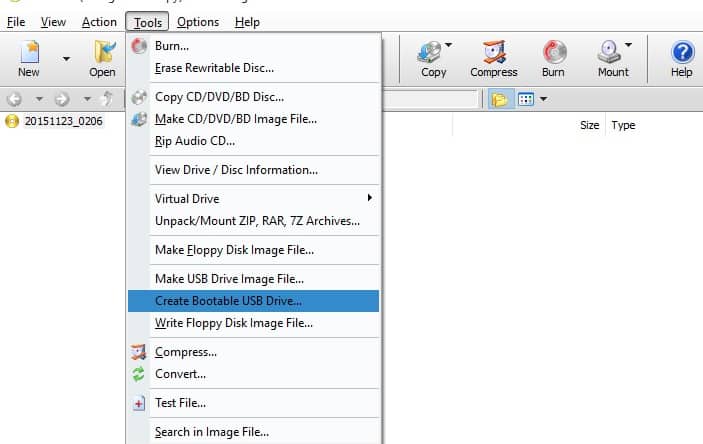
- 在Utwórz rozruchowy dysk USBW oknie dialogowym kliknijIkona przeglądaniaOtwórz plik ISO systemu Windows 7, Windows 8 lub Windows 10.
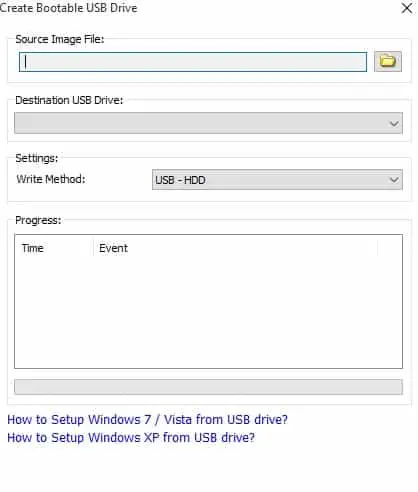
- Jeśli do komputera podłączonych jest wiele dysków USB, proszęZDocelowy dysk USBListaWybierz odpowiedni sterownik USBUrządzenie.
- Wybierz odpowiednią metodę pisania.
- Kliknij开始Przycisk.
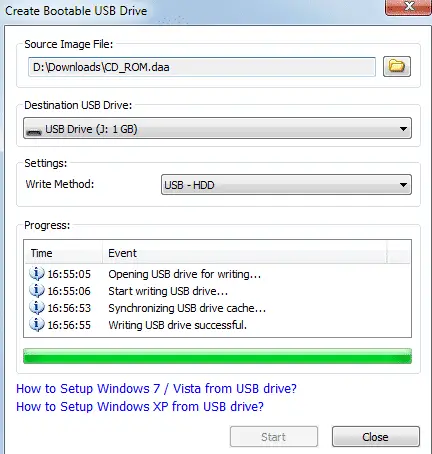
TerazUruchom ponownieTwój komputer i uruchom z opcji rozruchu na dysk USB, jak opisano powyżej.Otóż to.Mamy nadzieję, że ten artykuł pomógł ci stworzyć rozruchowy dysk USB do instalacji systemu operacyjnego.





![Skonfiguruj pocztę Cox w systemie Windows 10 [za pomocą aplikacji Poczta systemu Windows] Skonfiguruj pocztę Cox w systemie Windows 10 [za pomocą aplikacji Poczta systemu Windows]](https://infoacetech.net/wp-content/uploads/2021/06/5796-photo-1570063578733-6a33b69d1439-150x150.jpg)
![Napraw problemy z Windows Media Player [Poradnik Windows 8 / 8.1] Napraw problemy z Windows Media Player [Poradnik Windows 8 / 8.1]](https://infoacetech.net/wp-content/uploads/2021/10/7576-search-troubleshooting-on-Windows-8-150x150.jpg)
![Napraw błąd aktualizacji systemu Windows 0x800703ee [Windows 11/10] Napraw błąd aktualizacji systemu Windows 0x800703ee [Windows 11/10]](https://infoacetech.net/wp-content/uploads/2021/10/7724-0x800703ee-e1635420429607-150x150.png)





